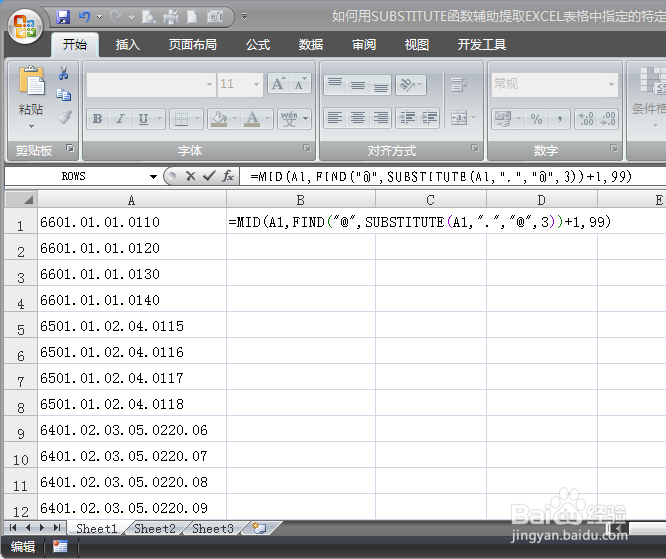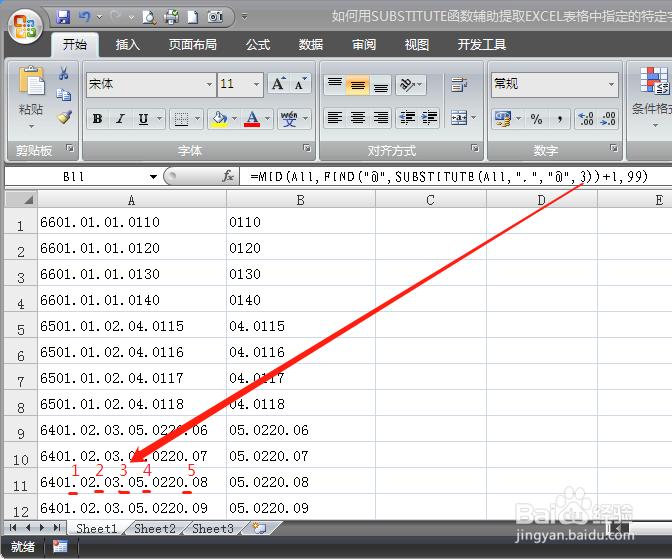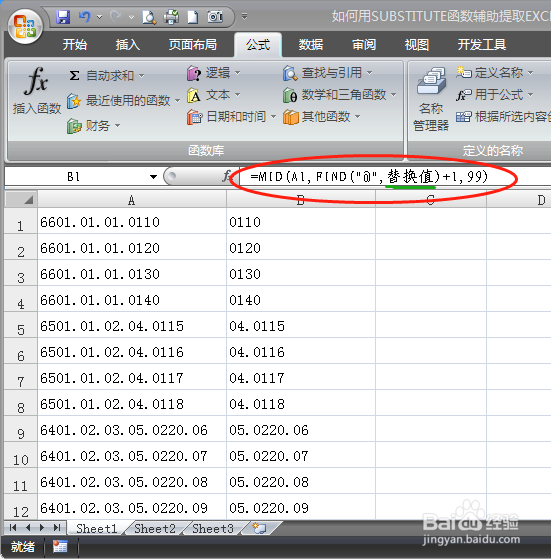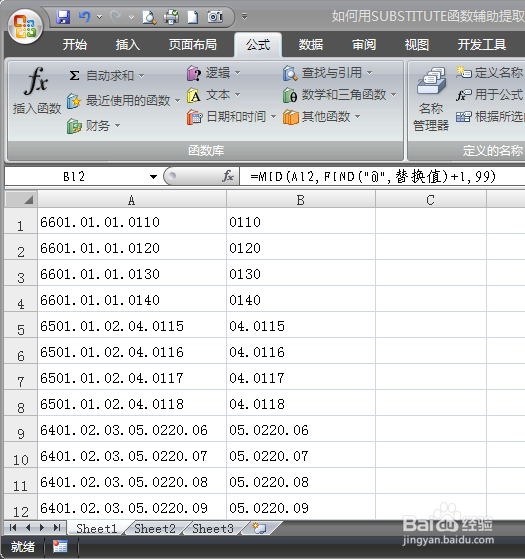如何用SUBSTITUTE函数提取EXCEL表格中特定字符
1、1.打开含有模拟数据的EXCEL表格;
2、2.我们希望提取第三个“.”之后的所有字符,也就是图中红框内的字符;
3、3.我们在B1单元格输入公式“=MID(A1,FIND("@",SUBSTITUTE(A1,".","@",3))+1,99)”;
4、4.单击“回车”,A1单元格内的数据第三个“.”之后的数据就提取到了;
5、5.向下复制公式,所有需提取的数据都提取到了,我们可以比较一下红色框内的数据是我们希望提取的,绿色框内的数据是已经提取到的;
6、6. 公式“=怡觎现喾MID(A1,FIND("@",SUBSTITUTE(A1,".","@",3))敫苻匈酃+1,99)”中的“3”表示我们要提取第三个“.”以后的字符,“99”是为了提取足够多的数据,如果您认为您需要提取的字符不超过20位,您也可以将“99”改成“20”;
7、7.为了更清晰的表示这个公式的运算过程,我们可以将本公式中的SUBSTITUTE函数定义一个名称,假设我们定义的名称为“替换值”;
8、8.B1单元格的公式就可以写成“=MID(A1,FIND("@",替换值)+1,99)”;
9、9.向下复制公式,这样,公式很短了,也可以更清晰看到“MID”、“FIND”、“SUBSTITUTE”三个函数的嵌套关系了;
声明:本网站引用、摘录或转载内容仅供网站访问者交流或参考,不代表本站立场,如存在版权或非法内容,请联系站长删除,联系邮箱:site.kefu@qq.com。
阅读量:50
阅读量:79
阅读量:94
阅读量:82
阅读量:66